用紙の幅が同じ(A3とA4、B4とB5)原稿は、混在させてADFにセットできます。 混在させても原稿と同じサイズにスキャンします。セットするときは下図のようにセットしてください。 (初期値は[オフ])
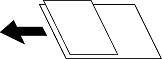
背景色の濃さを調整します。+をタップすると明るく(白く)、-をタップすると暗く(黒く)なります。
[自動]にすると、原稿の紙の色(背景色)を検知して背景を除去または薄くします。背景色が濃い、または検出できないときは、除去または薄くしないことがあります。(初期値は[自動])
スキャンした画像から影を除去します。(初期値は[オフ])
枠幅:
スキャンした画像から、原稿のフチの影を除去します。
中央幅:
スキャンした画像から、冊子のとじしろの影を除去します。
おもてうら個別:
原稿の両面をスキャンするとき、裏側の影消し範囲を設定します。